Angular 6 - Animações
As animações adicionam muita interação entre os elementos html. A animação também estava disponível com Angular2. A diferença com o Angular 6 é que a animação não faz mais parte do@angular/core biblioteca, mas é um pacote separado que precisa ser importado em app.module.ts.
Para começar, precisamos importar a biblioteca da seguinte maneira -
import { BrowserAnimationsModule } from '@angular/platform-browser/animations';o BrowserAnimationsModule precisa ser adicionado ao array de importação em app.module.ts como mostrado abaixo -
app.module.ts
import { BrowserModule } from '@angular/platform-browser';
import { NgModule } from '@angular/core';
import { BrowserAnimationsModule } from '@angular/platform-browser/animations';
import { AppComponent } from './app.component';
@NgModule({
declarations: [
AppComponent
],
imports: [
BrowserModule,
BrowserAnimationsModule
],
providers: [],
bootstrap: [AppComponent]
})
export class AppModule { }Dentro app.component.html, adicionamos os elementos html, que devem ser animados.
<div>
<button (click) = "animate()">Click Me</button>
<div [@myanimation] = "state" class = "rotate">
<img src = "assets/images/img.png" width = "100" height = "100">
</div>
</div>Para o div principal, adicionamos um botão e um div com uma imagem. Há um evento click para o qual a função animate é chamada. E para o div, o@myanimation diretiva é adicionada e recebe o valor como estado.
Vamos agora ver o app.component.ts onde a animação é definida.
import { Component } from '@angular/core';
import { trigger, state, style, transition, animate } from '@angular/animations';
@Component({
selector: 'app-root',
templateUrl: './app.component.html',
styleUrls: ['./app.component.css'],
styles:[`
div{
margin: 0 auto;
text-align: center;
width:200px;
}
.rotate{
width:100px;
height:100px;
border:solid 1px red;
}
`],
animations: [
trigger('myanimation',[
state('smaller',style({
transform : 'translateY(100px)'
})),
state('larger',style({
transform : 'translateY(0px)'
})),
transition('smaller <=> larger',animate('300ms ease-in'))
])
]
})
export class AppComponent {
state: string = "smaller";
animate() {
this.state= this.state == 'larger' ? 'smaller' : 'larger';
}
}Temos que importar a função de animação que será usada no arquivo .ts como mostrado acima.
import { trigger, state, style, transition, animate } from '@angular/animations';Aqui, importamos gatilho, estado, estilo, transição e animação de @ angular / animations.
Agora, vamos adicionar a propriedade animations ao decorador @Component () -
animations: [
trigger('myanimation',[
state('smaller',style({
transform : 'translateY(100px)'
})),
state('larger',style({
transform : 'translateY(0px)'
})),
transition('smaller <=> larger',animate('300ms ease-in'))
])
]Trigger define o início da animação. O primeiro parâmetro é o nome da animação a ser dado à tag html à qual a animação deve ser aplicada. O segundo parâmetro são as funções que importamos - estado, transição, etc.
o stateA função envolve as etapas de animação, entre as quais o elemento fará a transição. No momento, definimos dois estados, menor e maior. Para estados menores, demos o estilotransform:translateY(100px) e transform:translateY(100px).
A função de transição adiciona animação ao elemento html. O primeiro argumento leva os estados, ou seja, início e fim; o segundo argumento aceita a função animate. A função animar permite que você defina a duração, atraso e atenuação de uma transição.
Vamos agora ver o arquivo .html para ver como funciona a função de transição
<div>
<button (click) = "animate()">Click Me</button>
<div [@myanimation] = "state" class="rotate">
<img src = "assets/images/img.png" width = "100" height = "100">
</div>
</div>Há uma propriedade de estilo adicionada no @componentdiretiva, que alinha centralmente o div. Vamos considerar o seguinte exemplo para entender o mesmo -
styles:[`
div{
margin: 0 auto;
text-align: center;
width:200px;
}
.rotate{
width:100px;
height:100px;
border:solid 1px red;
}
`],Aqui, um caractere especial [``] é usado para adicionar estilos ao elemento html, se houver. Para o div, demos o nome da animação definido no arquivo app.component.ts.
Com o clique de um botão, ele chama a função animar, que é definida no arquivo app.component.ts da seguinte forma -
export class AppComponent {
state: string = "smaller";
animate() {
this.state= this.state == ?larger?? 'smaller' : 'larger';
}
}A variável de estado é definida e recebe o valor padrão como menor. A função animar muda o estado no clique. Se o estado for maior, ele será convertido em menor; e, se for menor, será convertido em maior.
É assim que a saída no navegador (http://localhost:4200/) será semelhante a -
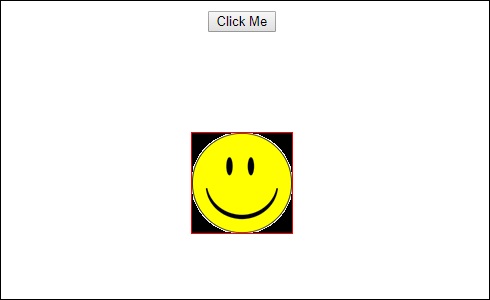
Ao clicar no Click Me botão, a posição da imagem é alterada conforme mostrado na imagem a seguir -
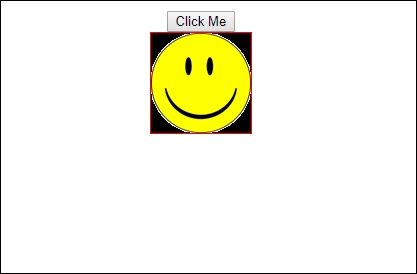
A função de transformação é aplicada no ydireção, que é alterada de 0 para 100 px quando o botão Click Me é clicado. A imagem é armazenada noassets/images pasta.